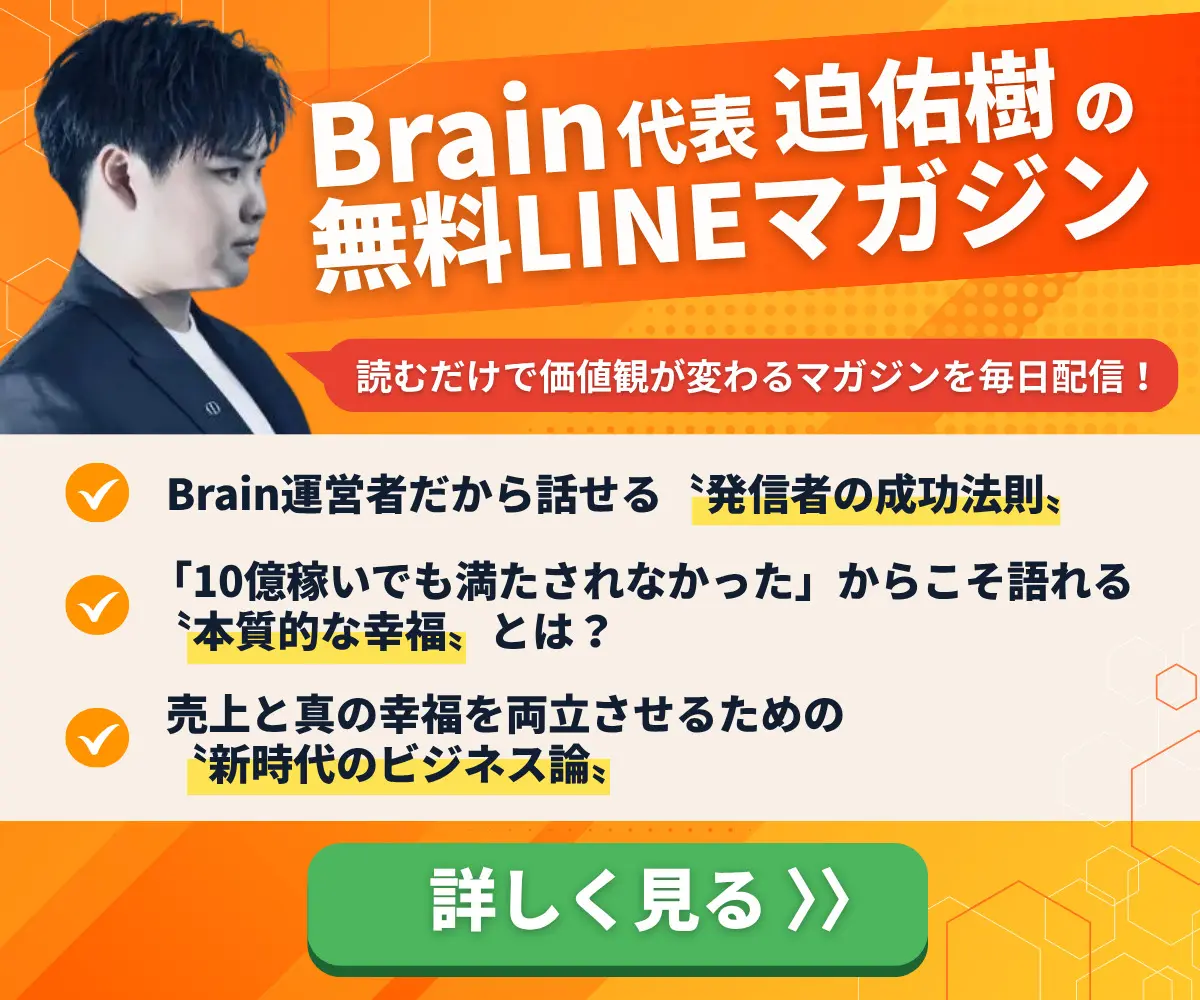「TikTokの編集でできることは?」
「動画編集でおすすめのアプリが知りたい」
「バズらせる動画を作るにはどうしたらいいの?」
TikTokの動画投稿で悩むのが編集作業。有名インフルエンサーを見ると質の高い編集がされているので「自分も同じような動画を投稿してみたい」と思いますよね。
結論からいうと、TikTokで撮影したあとアプリ内の編集をするだけで、簡単に動画を作れます。ただし、外部アプリを使ったほうが多くの機能を使えるので、クオリティの高い動画を制作できるのです。
こちらの記事では、以下の内容を解説します。
- TikTokと外部アプリによる編集の特徴
- TikTokでできる編集
- おすすめの動画編集アプリ
- バズらせるための編集テクニック
TikTokの編集方法について悩んでいる方は、ぜひ参考にしてみてください。
目次
TikTokと動画編集アプリの特徴を解説
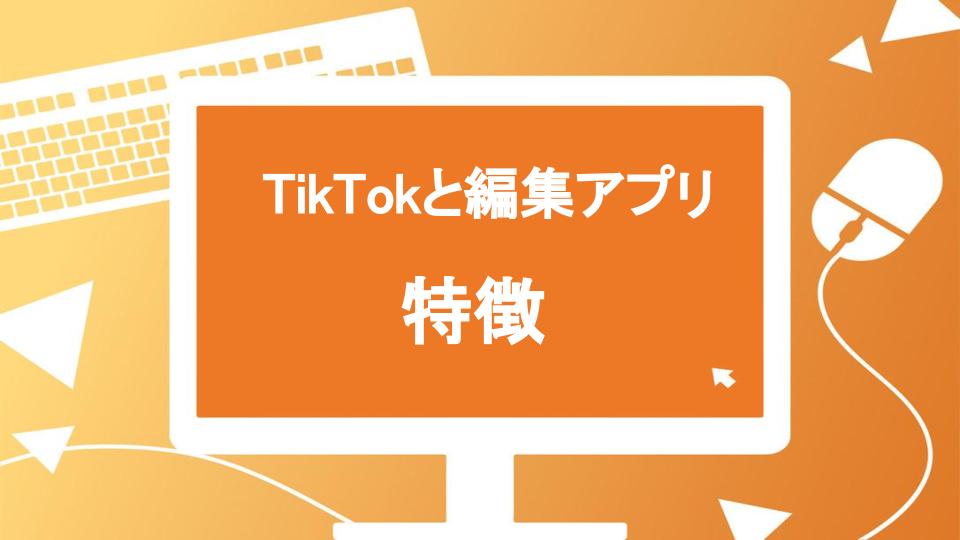
TikTokと外部アプリによる編集に違いがあるか、疑問に思う方もいるのではないでしょうか?
こちらでは「TikTok」と「動画編集アプリ」による編集の特徴について解説します。自分が投稿したい動画にあわせて使い分けてみてください。
1. TikTokの編集
TikTokの特徴として、アプリ内で撮影した動画をサクッと編集できる点があげられます。外部ツールを準備する手間がかからないので、撮影してから30分以内に動画投稿が可能です。
編集に必要なカットやBGMの追加、シンプルなエフェクトの挿入などはアプリ内の機能で使えます。直感的に操作できるので、1日あればすべての編集方法をマスターできるでしょう。
「そこまで凝った動画はいらない」や「撮影した動画をすぐに編集したい」と考える方は、TikTokの編集がおすすめです。
2. 動画編集アプリの編集
動画編集アプリの特徴は、質の高い編集ができる点です。TikTokアプリと比べてエフェクトやフォントの種類が多く、作りたいイメージの動画が作れます。
最初は難しく感じられるかもしれませんが、アプリ用に扱いやすい機能を備えているので、初心者の方でも時間をかけずに編集方法を覚えられます。
また、画面の分割や逆再生などTikTokでできない機能がある点も魅力です。TikTokの編集で物足りないと感じられる方は、動画編集アプリを使ってみてください。
TikTokでできる7つの編集方法

スマホで撮影した動画をお手軽に加工するなら、TikTokのアプリで編集するのがおすすめです。こちらでは、TikTokでできる7つの編集方法を解説します。
- 動画の撮影とカット
- 動画のつなぎあわせ
- 再生速度の変更
- BGMの挿入
- フィルターの設定
- テキストの挿入
- エフェクトの追加
それぞれ順番にみていきます。
1. 動画の撮影とカット
TikTokではアプリ内で動画の撮影とカットができます。撮影時間は「15秒」もしくは「60秒」のなかから選べるので、撮りたいタイミングにあわせて選択しましょう。
撮影した動画は、その場でカットができます。アプリ以外で撮影した動画もTikTokでカットができるので、いろいろと試してみてください。
2. 動画のつなぎあわせ
TikTokでは撮影した複数の動画をつなぎあわせられます。異なる動画を繋げられるので、楽曲にあわせて場面を切り替えるのに有効です。
複数の動画を組み合わせて、オリジナルの動画を制作してみてください。
3. BGMの挿入
TikTokアプリでは、撮影にあわせて自由にBGMを選択できます。アプリ内にさまざまなBGMが登録されているため、好きなアーティストの楽曲を選択可能です。
最新のトレンドから、昔の流行曲まで全部で7,000万以上あるので、気に入った音楽が見つけられるでしょう。
BGMが多くて探せない方は、20以上あるテーマから好きなものを選べるので、楽曲選びの参考にしてみてください。
4. 再生速度の変更
TikTokの編集では再生速度の変更が可能です。速度を早くしてテンポをよくしたり、遅くしたりしてリズムを良くすると、視聴者が視覚的に楽しめます。
音楽の再生速度も変更できるため、動画内のテンポを変えることで、臨場感を出す効果があります。
5. フィルターの設定
撮影時にフィルターを設定すると、臨場感をアップした動画を作れます。フィルターの選択には、以下の種類があります。
- ポートレート:顔を明るく滑らかに強調できる
- 風景:風景の色合いを強調したり薄めたりできる
- グルメ:目の前の物を強調する
- Vibe:モノクロや色調の変更ができる
被写体にあわせて変更すると、クッキリと動画映えする撮影が可能です。細かく調整ができるので、さまざまなフィルターを試してみてください。
6. テキストの挿入
TikTokではテキストの挿入が可能です。テキストを挿入すると、視覚的にわかりやすい動画をつくれます。
また、強調したいシーンで文字サイズを大きくしてみると、インパクトの残る編集が可能です。文字色やフォントを自由に変更できるため、見やすいテキストを入れると、視聴者の満足度が高まります。
テキスト挿入の詳しい解説は、以下の記事で詳細を解説しています。
 【初心者必見】TikTokの文字入れ方法6選|コツやおすすめアプリも解説
【初心者必見】TikTokの文字入れ方法6選|コツやおすすめアプリも解説
7. ステッカー・エフェクトの追加
TikTokでは撮影した動画にステッカーやエフェクトを追加できます。ステッカーは絵文字やスタンプを貼り付ける機能です。動画内に装飾を追加できるため、華やかな印象に変えられます。
エフェクトは動画の色味を変えたり、効果をつけられたりする編集です。顔を編集したり、画面の一部に効果をつけたりできるので、動画の独自性が高まります。
TikTokの動画編集でおすすめな5つのアプリ

「TikTokに投稿する動画のクオリティを高めたい」と考える方に向けて、おすすめの編集アプリを5つ紹介します。
- VN
- VITA
- VLLO
- InShot
- iMovie
それぞれ順番に解説するので、インストールする際の参考にしてみてください。
1. VN
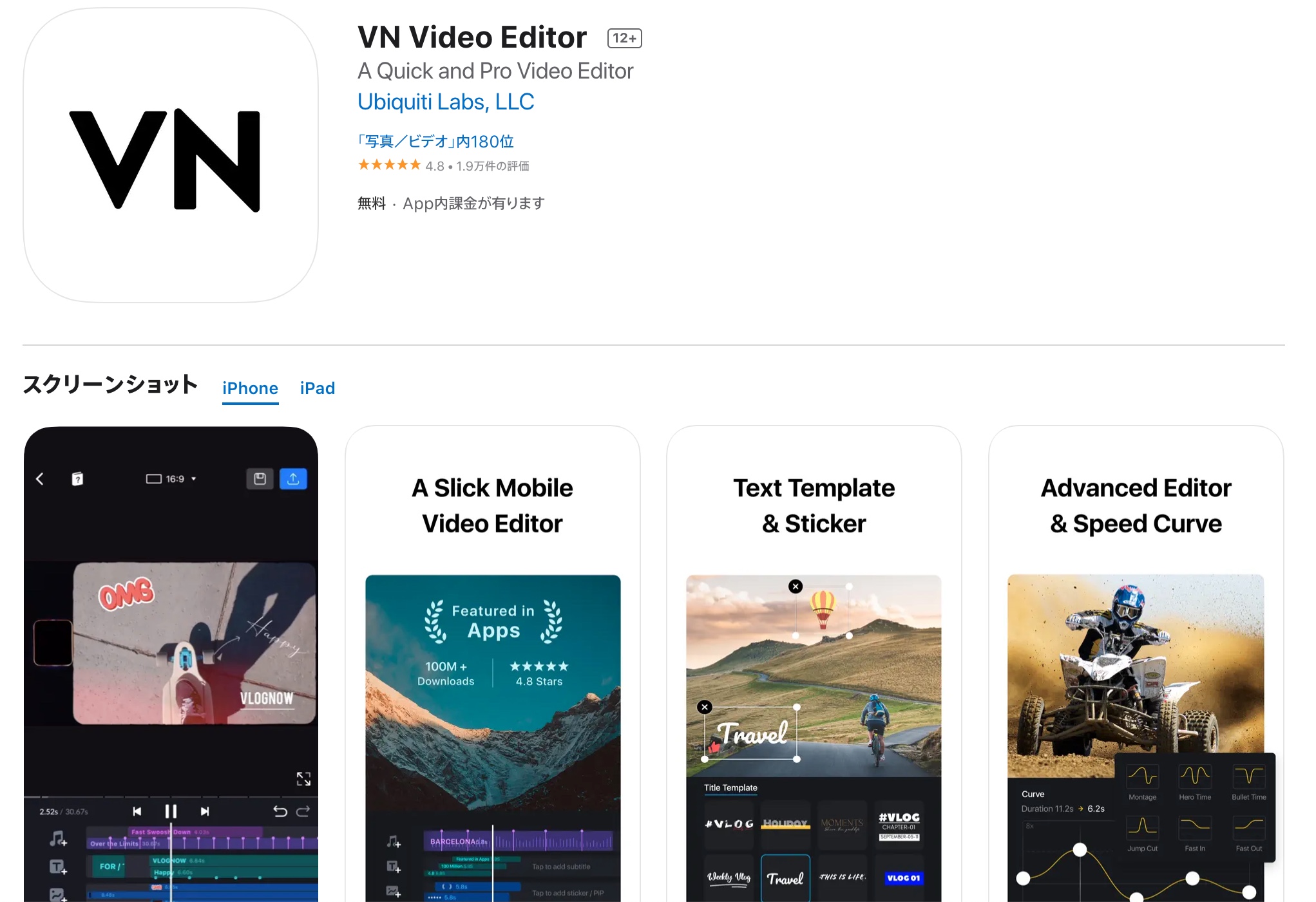
スマホアプリでクオリティの高い編集をしたいなら、VNの利用がおすすめです。Youtube動画の編集にも使われるアプリなので、基本的な編集操作はすべて使えます。
難しい操作を必要としないため、初心者でも1日あればマスター可能です。色調補正がきれいにできるので、Vlog系の動画を作りたいときに重宝します。
アプリ内で使えるテンプレートはすべて商用利用が可能なため、TikTokの動画投稿に使えます。
ただし、BGMは商用利用できないので、TikTokにそのまま投稿はできません。編集後の動画は、TikTokアプリでBGMを追加してみてください。
2. VITA
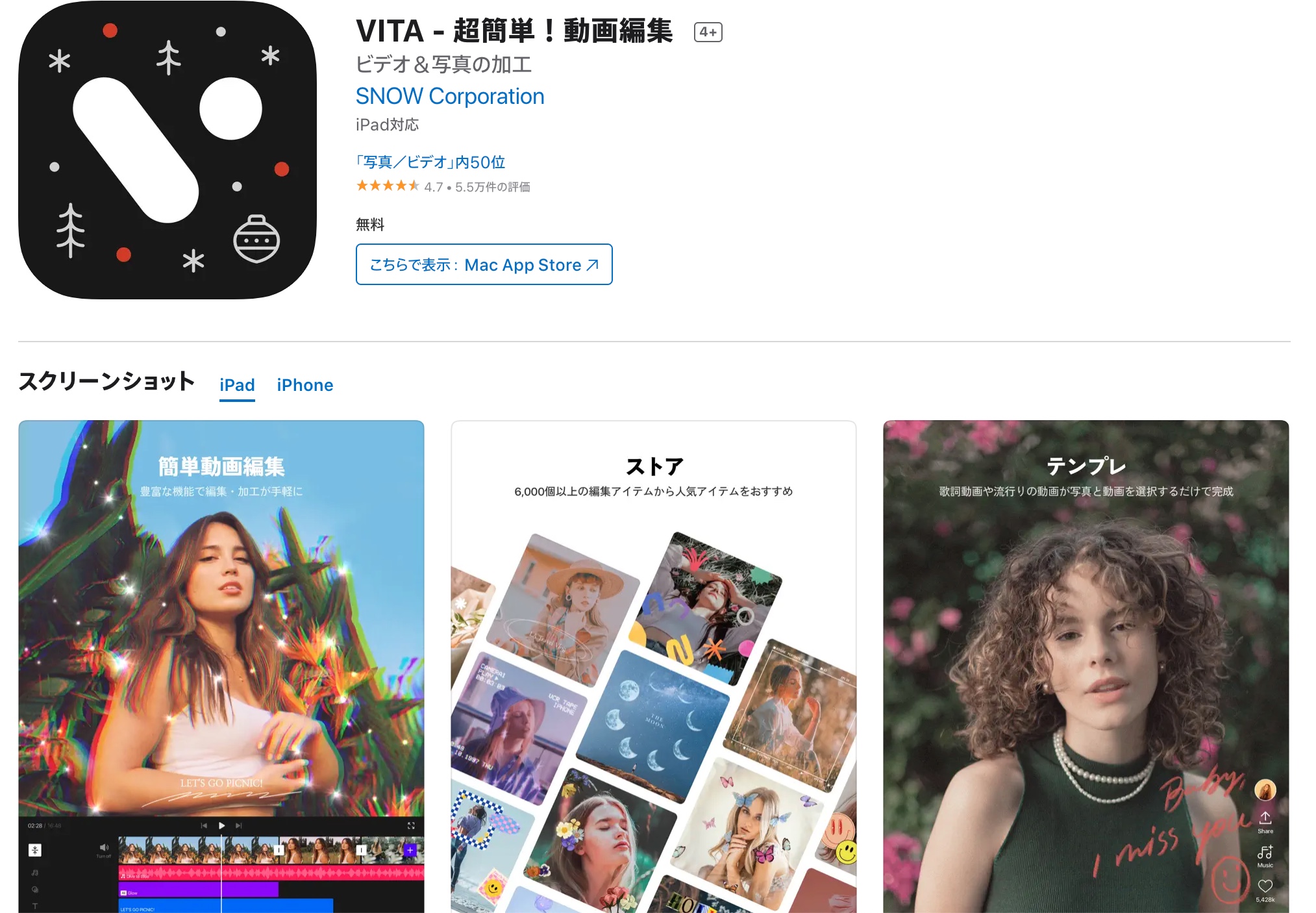
動画の構成を考えるのが大変だと思う方は、テンプレートの種類が豊富なVITAの利用がおすすめです。
数千個あるテンプレートのなかから自分の好きなものを選んで、映像やBGMをつけるだけで動画がつくれます。誰でも簡単にプロ並みの編集ができる点は魅力です。
「ほかの人と似た動画になるのでは?」と疑問に思う方もいるかもしれませんが、安心してください。テキストやエフェクト、ステッカーは好きな物を選択できるため、自分だけのオリジナルな動画を作れます。
3. VLLO
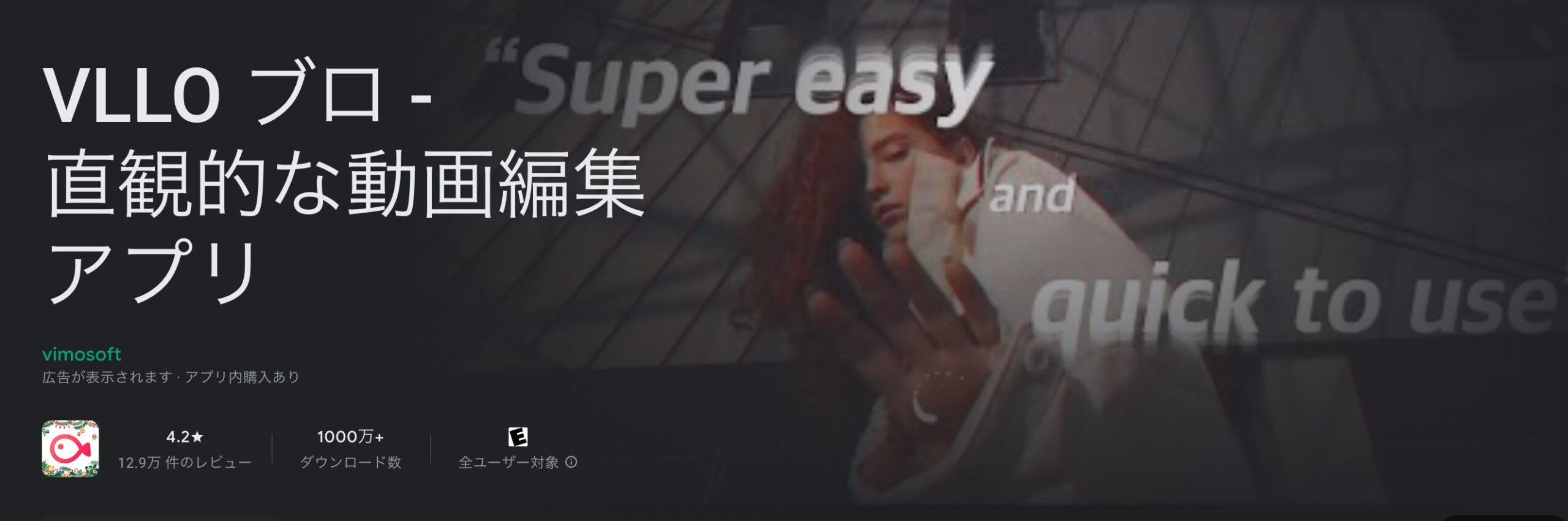
VLLOはYoutube動画の編集にも使われるアプリです。動作が軽くて扱いやすいのが特徴。自動編集機能はないので、オリジナル動画にこだわりたい方へおすすめです。
TikTokでできる基本的な操作はすべて使えるうえに、動画内に画像を挿入できます。ただし、無料版では使える素材やBGMが限られている点に注意してください。有料版に変更するためには、以下の料金を支払う必要があります。
- 月額450円
- 年間880円
- 買い切り2,820円
無料版を試してみて使い心地が良ければ、有料版への変更を検討してみてください。
4. InShot
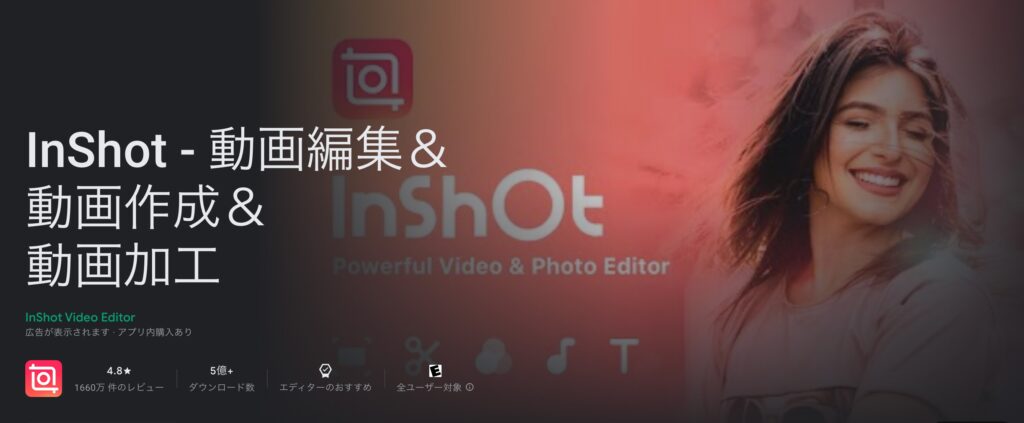
初心者に使いやすいアプリを探しているなら、InShotがおすすめです。使用できる機能が限られているので、編集に迷う心配はありません。
素材フォントの種類が豊富なため装飾にこだわれます。とくに、ステッカーは数え切れないほどの種類があるため、ほかの動画にはないオリジナルの編集をつけられます。
注意点は企業ロゴが右下に表示される点です。有料版に変更するとロゴが消せるため、無料版を試したあとで使いやすければ、有料版への切り替えを検討してみてください。
5. iMovie
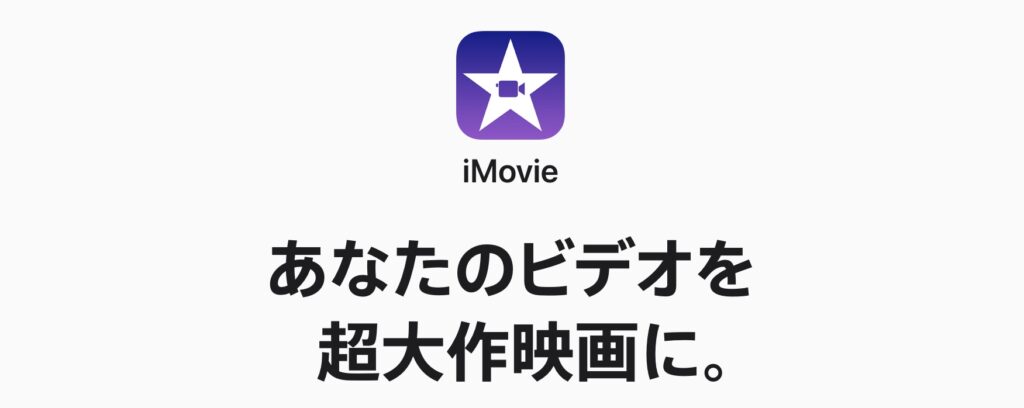
Apple製品に最初からインストールされているiMovieもTikTok用の編集におすすめのアプリです。YouTubeにアップできる本格的な編集ができます。
アプリ版とPC版は互換性があるため「外出時はスマホで簡単に編集」や「自宅はパソコンで詳細を変更」という使い分けが可能です。テンプレートやミュージックは登録していないため、自分で用意する必要があります。
TikTokでバズらせる動画編集7つのテクニック

ここまでTikTokの編集方法やおすすめのアプリを紹介しました。しかしながら、自分でいい動画が作れたと思っても、いざ投稿するとなかなか他人に見てもらえないもの。
TikTokで動画を拡散させるには、視聴者から「いいね」「コメント」「フォロー」「最後まで視聴する」などの反応をもらうことが重要です。そこでこちらでは、TikTokで動画をバズらせる7つの編集テクニックを紹介します。
- ジェットカットを活用する
- 最初の1秒に目を引くタイトルを入れる
- 動画の最後に視聴者のアクションを促す
- フルテロップを入れる
- 動画の途中で画像やイラストを挿入する
- 適切な音量に調整する
- 背景にアイテムを置く
これからTikTokで多くのフォロワーを獲得したい方は、ぜひ参考にしてみてください。
ちなみに、動画再生回数を増やすTikTokアルゴリズムの解説については、以下の記事で詳細を解説しています。
 【2025年最新】TikTokのアルゴリズムを徹底解説!攻略して再生回数を伸ばすコツも紹介
【2025年最新】TikTokのアルゴリズムを徹底解説!攻略して再生回数を伸ばすコツも紹介
1. ジェットカットを活用する
視聴者が動画を最後まで見てくれるように、ジェットカットを活用しましょう。
ジェットカットとは:
発言や会話の「えー」や「無音」などの不要な部分を細かくカットして、つなぎあわせる編集方法のことです。
視聴者に無駄な時間を与えないので、ストレスなく動画を見られます。また、考える時間を与えないので、スクロールされにくくなり2週目を見てくれやすくなるのです。
ジェットカットを活用して、視聴者が最後まで見てくれる動画を制作しましょう。
2. 最初の1秒に目を引くタイトルを入れる
最初の1秒に目を引くタイトルを入れるようにしましょう。TikTokは15〜60秒のショートムービーなので、視聴者は冒頭の1〜2秒で動画を最後まで見るか判断します。
少し厳しい言い方になりますが、冒頭の挨拶やオープニングムービーは求められていません。できる限り目を引くタイトルをつけたほうが、動画を見てもらえる可能性は高まります。
具体的には、以下のタイトルをつけると、再生されやすくなります。
- 〇〇の裏技
- 悪用厳禁
- 禁断の〇〇
- 〇〇してはいけない理由
- 保存版
最初のオープニングで視聴者の目を引くタイトルを考えてみて、続きを見たくなる動画作りに役立ててください。
3. 動画の最後に視聴者のアクションを促す
動画の最後に視聴者のアクションを促すコメントを入れましょう。動画を見てくれた視聴者が「フォロー」や「いいね」をしてくれやすくなるからです。
具体的には、以下の内容を記載すると一目で伝わります。
- フォローお願いします
- 「いいね」をつけてください
- 〇〇についてコメントしてください
動画投稿後に「フォロワー」や「いいね」を増やしたいなら、視聴者にしてほしい行動についてコメントを残すようにしてみてください。
4. フルテロップを入れる
動画をバズらせたいなら、編集でフルテロップを入れましょう。視聴者は視覚から内容を理解しようとするので、頭を使うストレスを減らします。さらに、文字を追うことで飽きられにくくなり、最後まで見てくれる可能性が高まるのです。
また、通勤中や周囲に人がいるなかで、音が出せない環境で動画を見る人もいます。幅広い視聴者に動画を見てもらえる観点からみても、フルテロップを入れるのは有効な手段です。
5. 動画の途中で画像やイラストを挿入する
動画の途中で画像やイラストを挿入するのは有効なテクニックです。同じ風景だけを見せられると視聴者は飽きてしまうので、動画の途中で離脱する可能性が高くなります。
そこで、BGMの曲調がかわったタイミングでイラストを挿入すると臨場感が出るため、途中で飽きられにくくなります。イラストや画像を入れてみて、視聴者が楽しめる構成を意識してみてください。
6. 適切な音量に調整する
動画において適切な音量に調整するのは大事です。喋る音声は大きめに調整したほうが、ストレスなく聴き続けられます。
ただし、音割れすると不快感を与えてしまうため、聞こえやすいボリュームに調整するのがコツです。
7. 背景にアイテムを置く
背景にアイテムを置くことも、視聴者の興味を引くうえでおすすめのテクニックです。視聴者の目に入る情報の半分は背景になるため、アイテムを置くことで反応をもらいやすくなるからです。
たとえば、最新ゲームをこっそり置いてあげると、視聴者から「〇〇だ!」とコメントが付きやすくなります。あまり意識されないかもしれませんが、ほかのユーザーと比較したときに差別化しやすいポイントです。
資料者の興味を引きたいときは、背景にアイテムを置くことを検討してみてください。
【無料部分あり】TikTokの始め方や具体的なマネタイズ法

チエロさんのBrain『【初心者向け】 TikTok攻略の基礎講座【0からはじめて100万円収益化まで】』では、2週間で1.2万フォロワーを達成し、3ヶ月目で月収100万円を達成したノウハウを実例つきで紹介しています。
- 0からTikTokをスタートする方法
- 最短距離でTikTokを伸ばすノウハウ
- 実例つきのマネタイズ攻略法
さらに0からTikTokをスタートする方法や、具体的な動画の撮影・編集方法に関しては、すべて無料で閲覧可能です。
- これからTikTokを始めたい
- 始め方がいまいちわからない
- せっかく始めるならしっかり稼ぎたい
と考えている方には、必見の内容です!